一、让系统显示中文
参考:centos7 怎么让命令行显示中文(英文->中文)_如何在命令行中显示中文-CSDN博客
1、输入命令:locale -a |grep "zh_CN"
可以看到已经存在了中文包
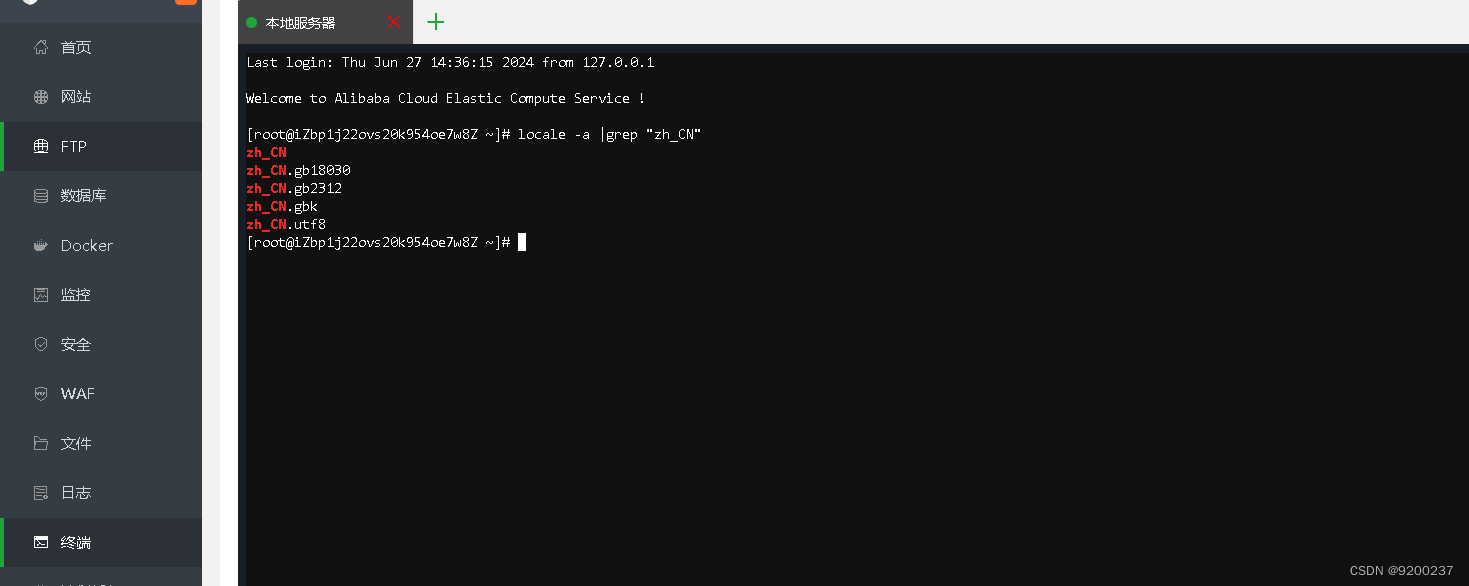
2、输入命令:sudo vim /etc/locale.conf 进入配置文件,然后输入 i 进入编辑模式
在 LANG=en_US.UTF-8 这行前面输入#号注释英文配置。
在最上方插入一行, 输入以下命令:LANG=zh_CN.UTF-8
按esc 退出编辑模式, 然后输入 :wq 退出编辑保存配置。
然后输入reboot 命令重启电脑。
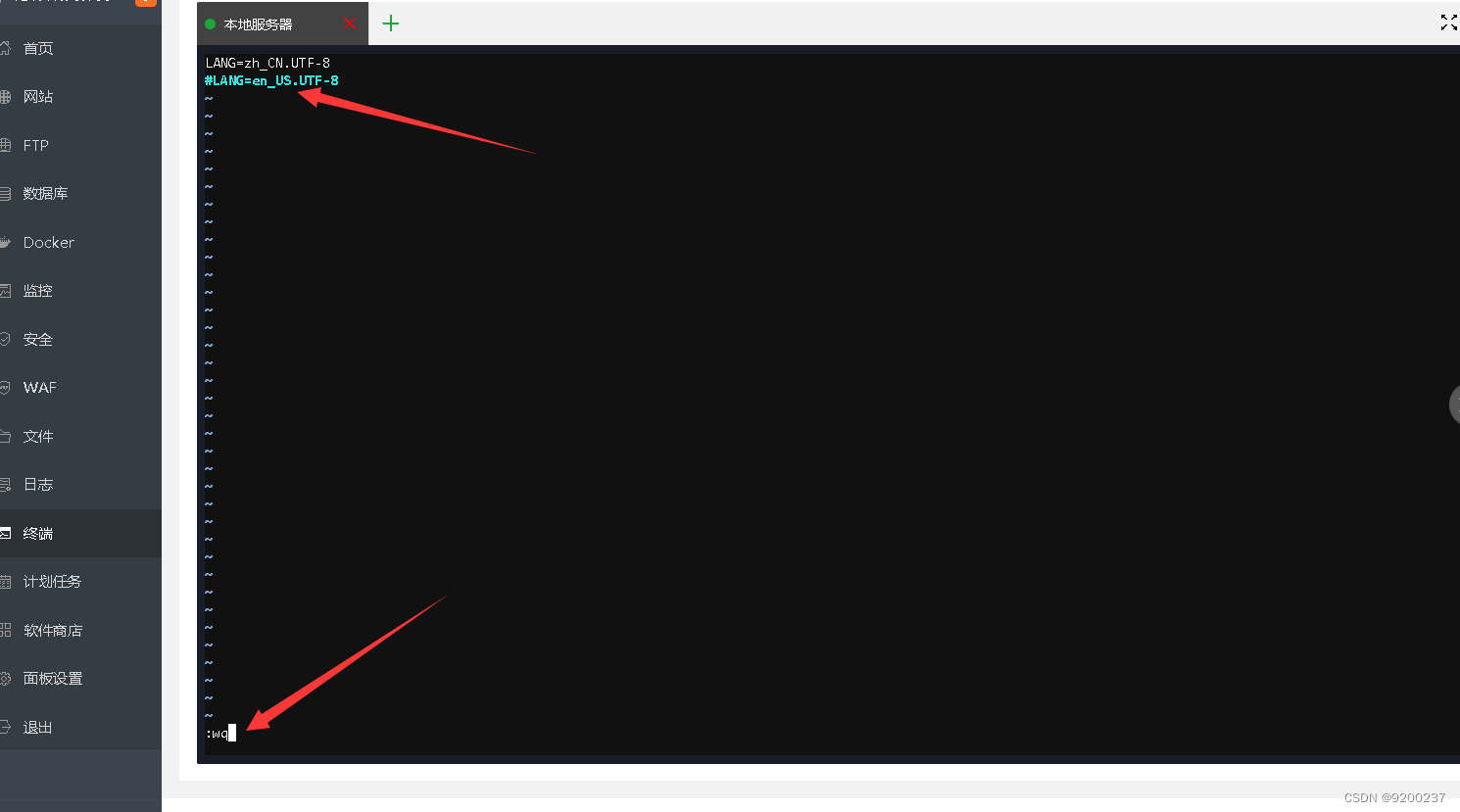
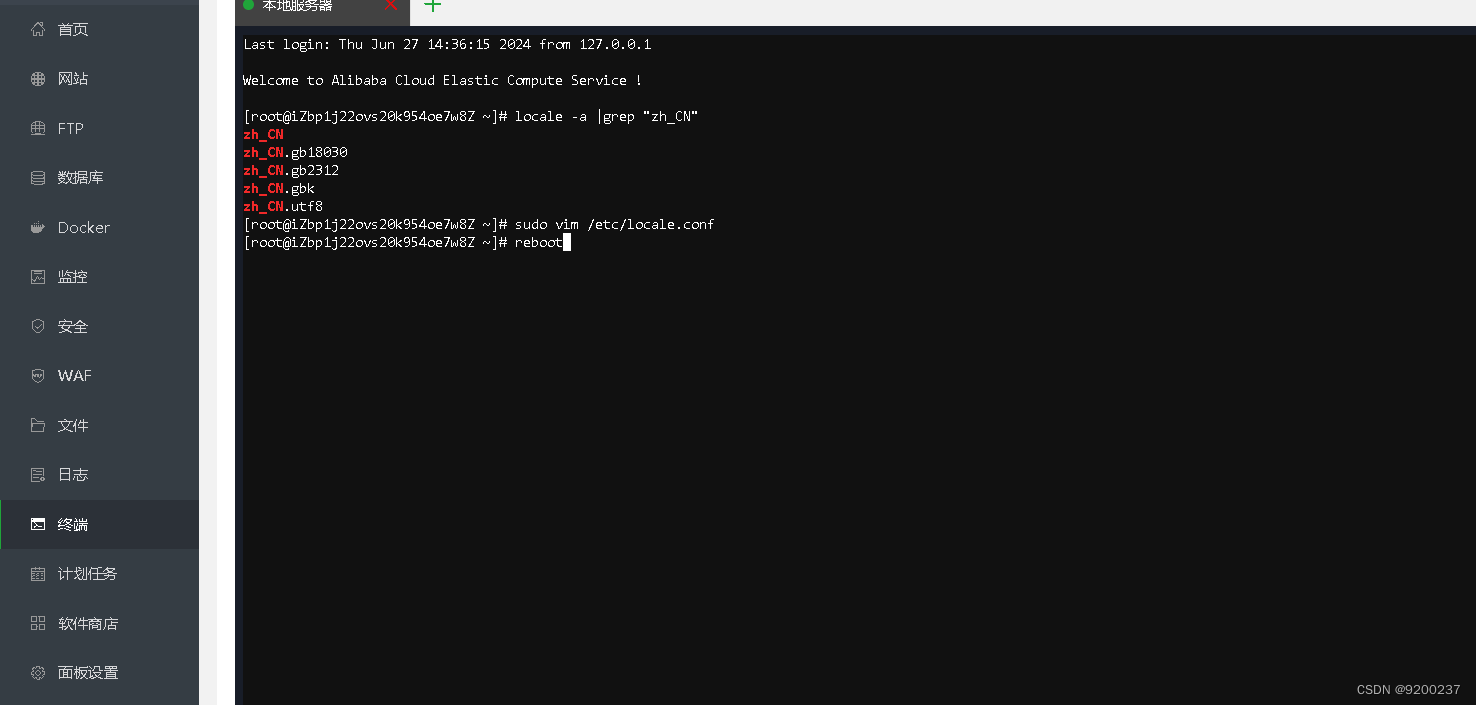
3、验证中文是否配置成功
重新进入系统命令行后, 输入fdisk -l 命令 查看磁盘,验证是否有中文说明。
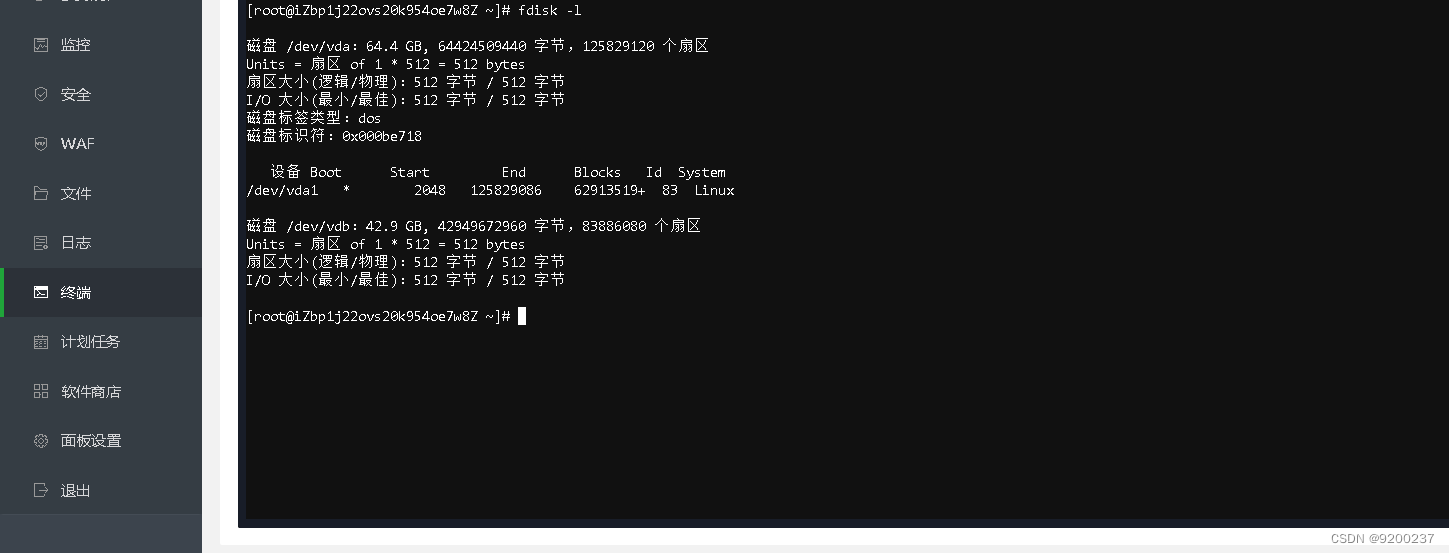
二、对磁盘分区
参考:阿里云数据盘挂载到Centos7_centos挂载阿里云盘-CSDN博客
1、输入命令: fdisk -l
可以看到下面有个/dev/vdb 磁盘42.9G的没有磁盘标识符,说明没有进行分区。
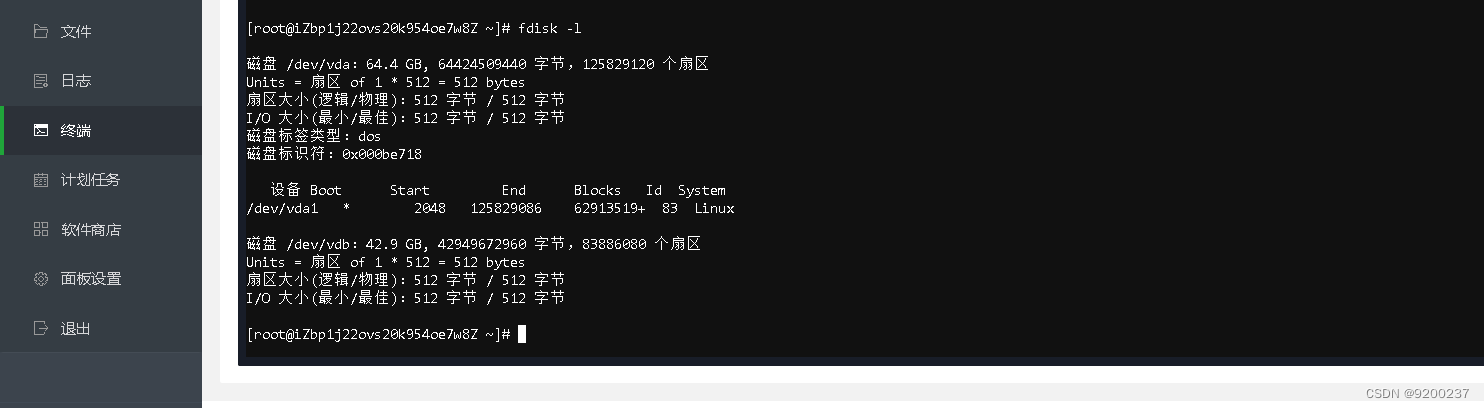 2、输入命令:fdisk /dev/vdb 进行分区
2、输入命令:fdisk /dev/vdb 进行分区

3、根据提示输入命令 m ,获取帮助
然后根据提示依次输入 n p 数字1 ,再到扇区提示时输入两次回车,最后输入wq, 分区就自动开始。输入1则建立vdb1分区,如已存在该分区,则可以输入2建立vdb2分区,以下皆以vdb1为例
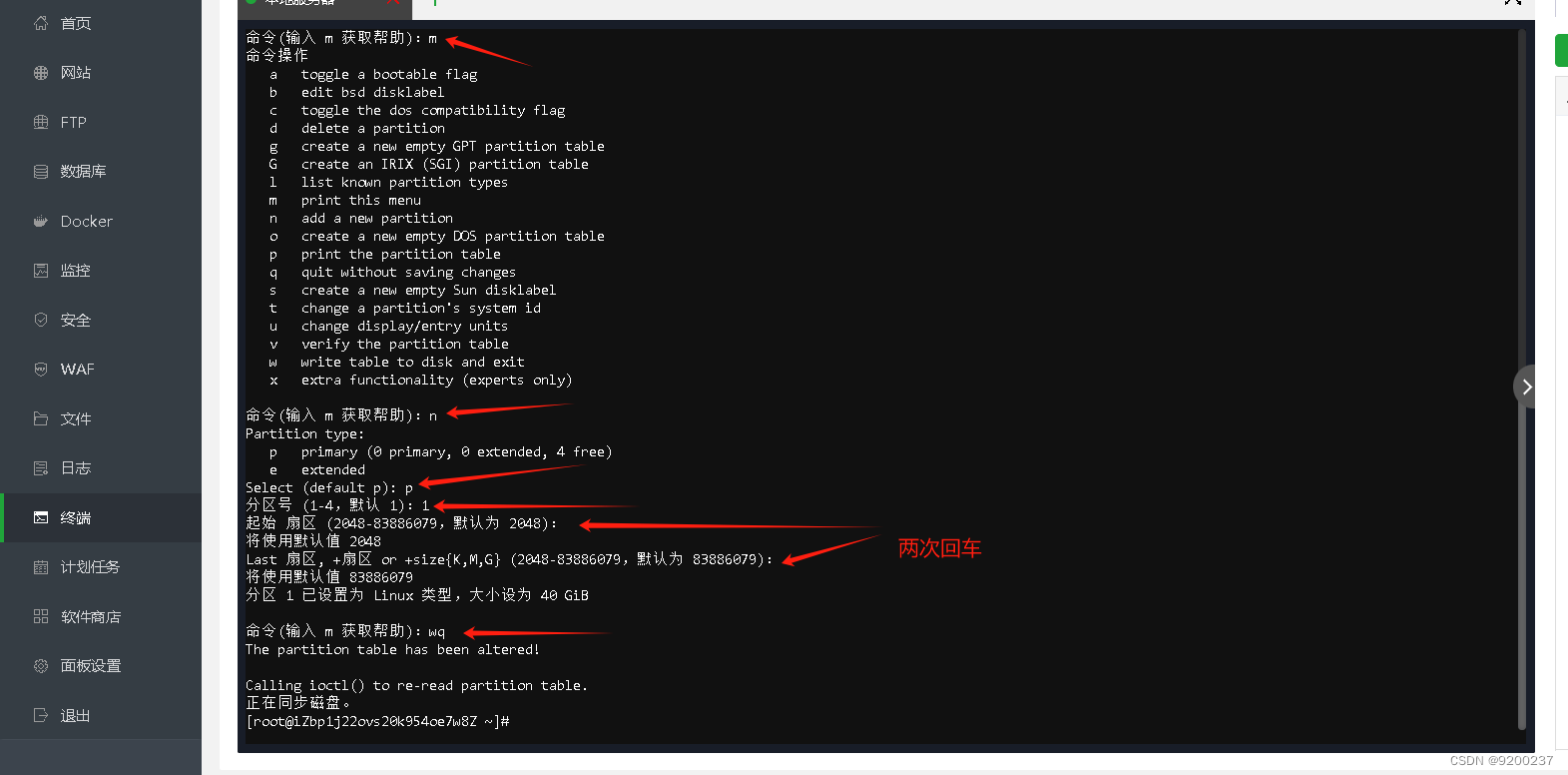
4、输入fdisk -l查看所有分区,如下图所示,可以看到新磁盘有磁盘标识符了。
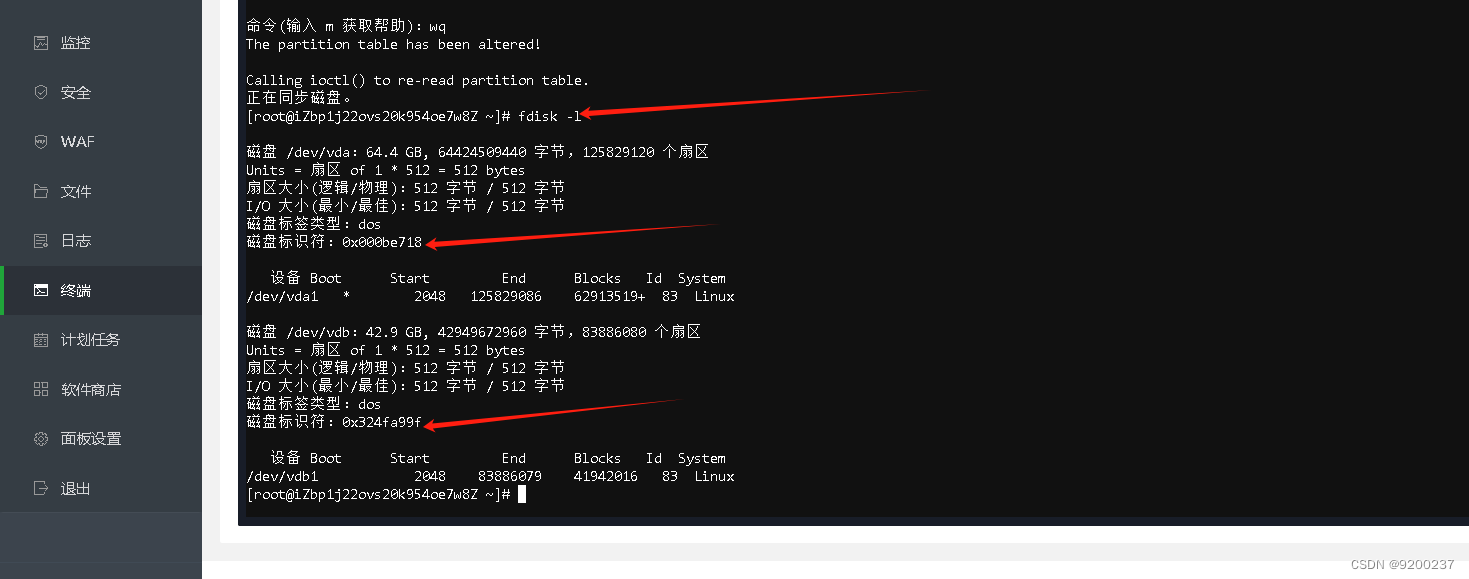
三、格式化新分区
输入命令: mkfs.ext4 /dev/vdb1
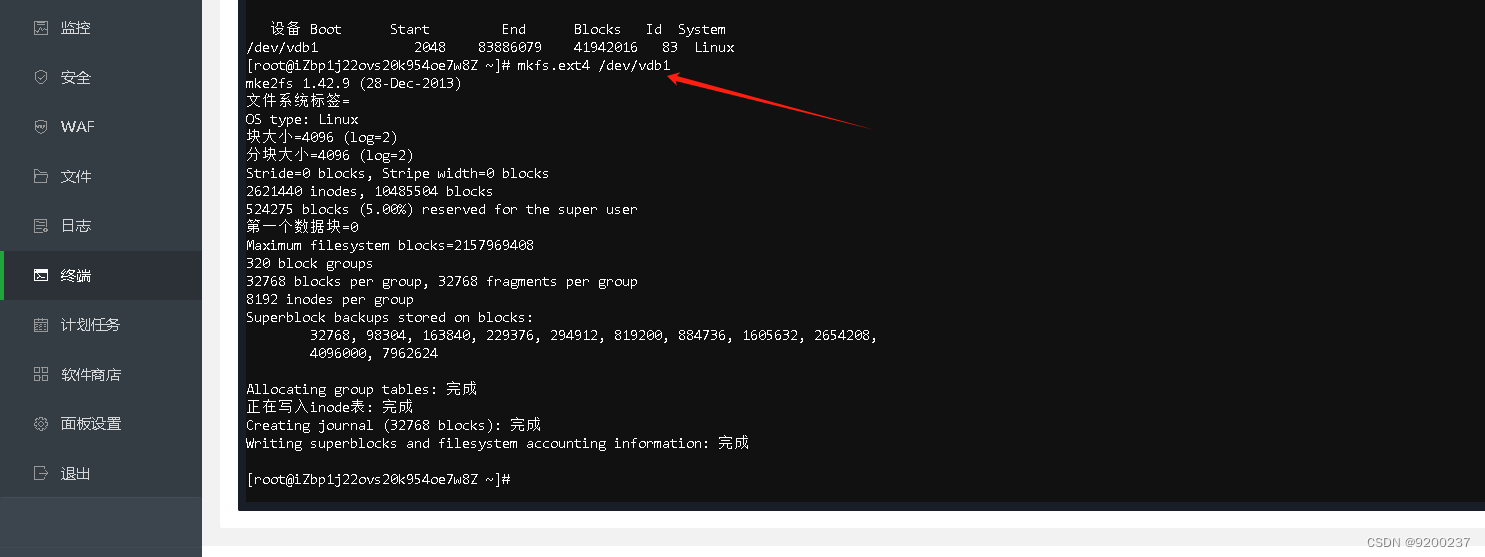
四、添加分区信息,加默认目录
使用命令:echo "/dev/vdb1 /data ext4 defaults 0 0" >> /etc/fstab
注意/data前面有空格, data是在新磁盘分区创建的默认目录。
/dev/vdb1 /www ext4 defaults 1 2 格式说明:/dev/vdb1 代表哪个分区 ext4是该分区的格式 defaults 是挂载时所要设定的参数(只读,读写,启用quota等),输入defaults包括的参数有(rw、dev、exec、auto、nouser、async) ,1是使用dump是否要记录,0是不要。 2是开机时检查的顺序,是boot系统文件就为1,其他文件系统都为2,如不要检查就为0
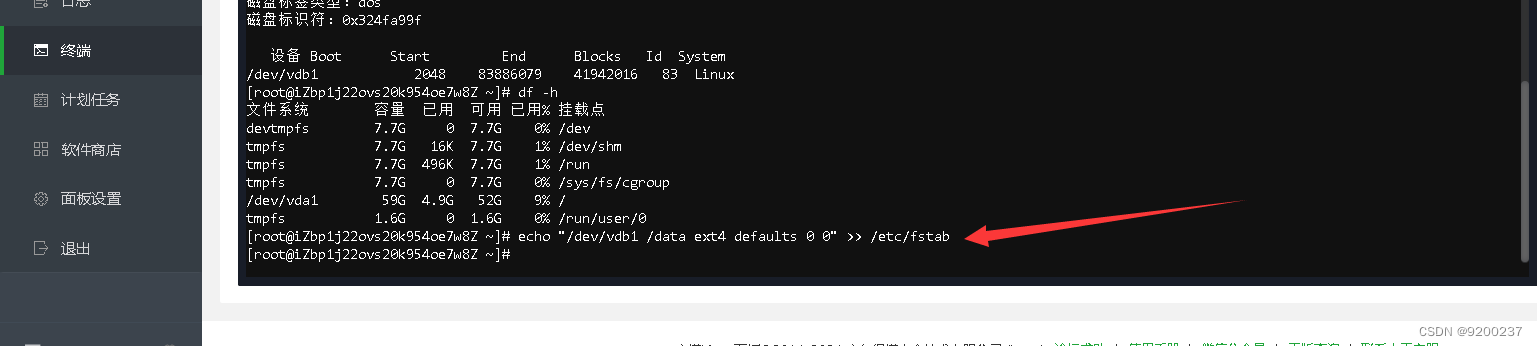
五、创建挂载点
输入命令:sudo mkdir /mnt/www/
以上面临创建挂载点文件夹。

六:挂载数据盘
输入命令挂载磁盘:mount /dev/vdb1 /mnt/www
然后输入命令:df -h 查看挂载点是否已经成功。
如果觉得挂载的磁盘有问题,想卸载挂载 用 umount /mnt/www

七:重启验证是否开机启动挂载
输入命令:reboot 重启电脑,然后重新连接命令行,输入df -h 。验证挂载点是否成功启动
通过下图可以看出,重启后挂载是自动启动了, 但是他挂载点是在/data , 看来第四步 添加分区信息已经强行把个挂载点写死了。 由于时间关系,没有深究。直接用 /data 挂载点算了。

八、到挂载点建立新目录
输入命令 cd /data 进入挂载点,然后输入命令 sudo mkdir www 创建目录

九、更改宝塔站点的物理目录
进入宝塔面板的网站, 在要修改的站点行 右侧点击设置,在弹窗中 选择左侧的 网站目录 ,然后修改网站目录为自己新创建的挂载点的目录。 如下图所示:
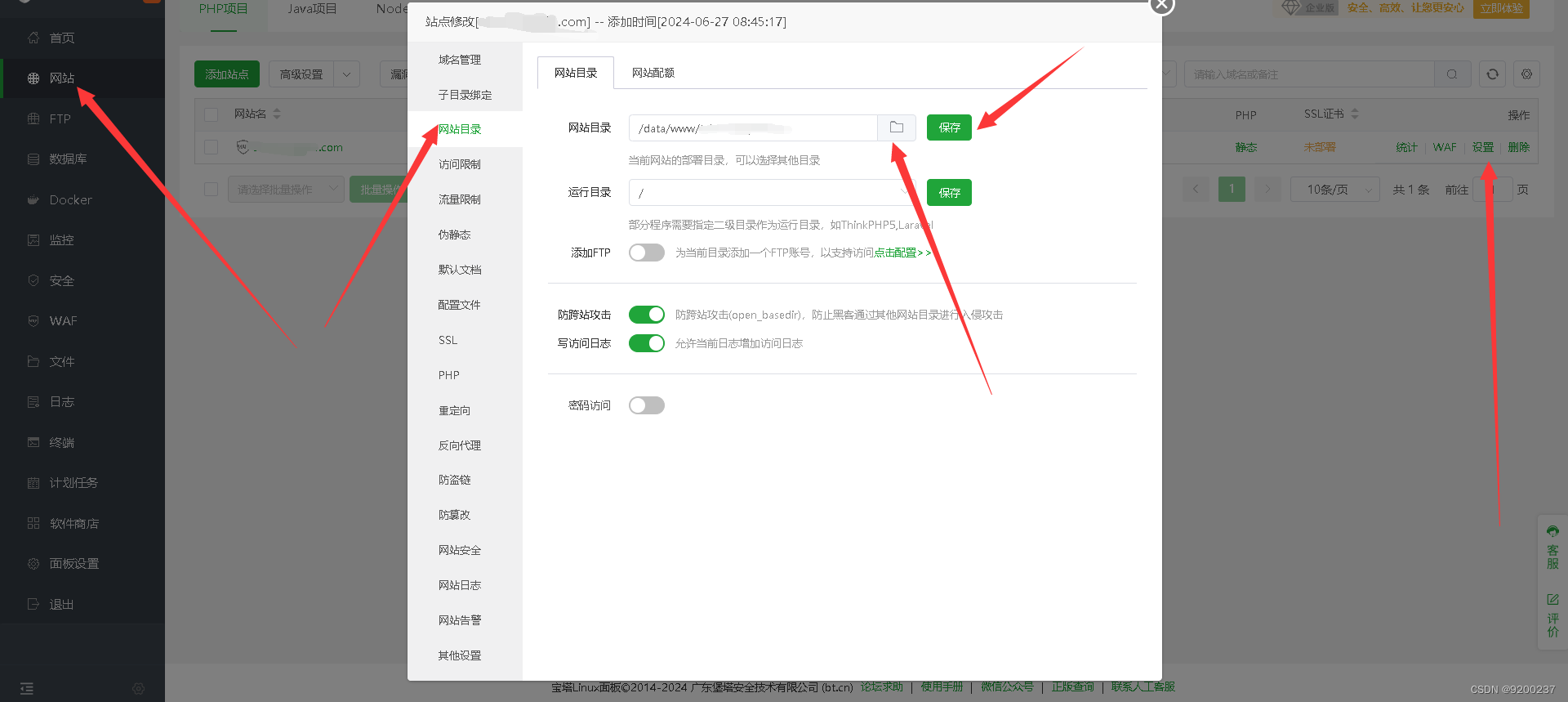

7)




 方法详解)












